

Das neue Icinga Web wird aktuell sehr stark weiterentwickelt, sodass sich diese Dokumentation unter Umständen noch ändern
kann/wird. Falls Sie eine detaillierte Installationsanleitung benötigen, konsultieren Sie bitte doc/INSTALL aus dem
Source-Paket. Mehr Informationen über die gesamte Architektur können Sie auf unserer Webseite nachlesen: https://www.icinga.com/architecture/ Falls Sie mehr über das Icinga Web-Development und die
Modularchitektur wissen wollen, verfolgen Sie bitte stetig aktualisierte Einträge im Development-Wiki von Icinga Web: Icinga Wiki
Diese Installationsanleitung beschreibt die Installation von Icinga Web mit MySQL bzw. PostgreSQL als verwendeter Datenbank, außerdem wird Oracle unterstützt.
MySQL
Die Pakete mysql und php5 sind installiert (mit PEAR und CLI), Icinga samt IDOUtils läuft, dann ab zu 2., ansonsten bitte:
Ubuntu / Debian
#> apt-get install php5 php5-cli php-pear php5-xmlrpc php5-xsl php5-mysql php5-ldap php-soap php5-gd php5-mysql
![[Anmerkung]](../images/note.png) |
Anmerkung |
|---|---|
|
Neuere PHP-Versionen (>= 5.5) werden (aus Lizenzgründen) mit einem separaten JSON-Paket ausgeliefert, so dass Sie das Paket separat installieren müssen. Prüfen Sie, ob das Modul bereits vorhanden ist: #> php -m | grep -i json Falls dort kein Modul ausgegeben wird, installieren Sie das Modul: #> apt-get install php5-json |
Fedora / RHEL / CentOS
Stellen Sie sicher, dass Sie ein Repository bzw. Pakete für PHP 5.2.3 und PCRE 7.6 haben - RHEL/CentOS <= 5.x enthalten bisher lediglich PHP 5.1.6 und PCRE 6.6.
#> yum install php php-cli php-pear php-xmlrpc php-xsl php-pdo php-ldap php-soap php-gd php-mysql
![[Anmerkung]](../images/note.png) |
Anmerkung |
|---|---|
|
Aktuelle Pakete für PHP und PRCE finden Sie beispielsweise unter: Les RPM de Remi oder http://www.jasonlitka.com/category/yum-repo-news/ |
OpenSuSE
Benutzen Sie yast, um die Pakete "php5", "php5-pear", "php5-xmlrpc", "php5-xsl", "php5-json", "php5-sockets", "php5-mysql", "php5-soap", "php5-gettext", "php5-pdo", "php5-ldap", "php5-gd" und "apache2-mod_php5" zu installieren. Die CLI ist im php5-Paket enthalten.
![[Anmerkung]](../images/note.png) |
Anmerkung |
|---|---|
|
Zumindest bei SLES10 SP2 fehlt die Funktion hash_hmac. |
Alternativ können Sie auch zypper verwenden
#> zypper install php5 php5-pear php5-xmlrpc php5-xsl php5-json php5-sockets \
php5-mysql php5-soap php5-gettext php5-pdo php5-ldap php5-gd apache2-mod_php5
PostgreSQL
Die Pakete pgsql und php5 sind installiert (mit PEAR und CLI), Icinga samt IDOUtils läuft, dann ab zu 2., ansonsten bitte:
Ubuntu / Debian
#> apt-get install php5 php5-cli php-pear php5-xmlrpc php5-xsl php5-ldap php5-soap php5-gd php5-pgsql
Fedora / RHEL / CentOS
Stellen Sie sicher, dass Sie ein Repository bzw. Pakete für PHP 5.2.3 und PCRE 7.6 haben - RHEL/CentOS <= 5.x enthalten bisher lediglich PHP 5.1.6 und PCRE 6.6.
#> yum install php php-cli php-pear php-xmlrpc php-xsl php-pdo php-ldap php-gd php-pgsql
![[Anmerkung]](../images/note.png) |
Anmerkung |
|---|---|
|
Aktuelle Pakete für PHP und PRCE finden Sie beispielsweise unter: Les RPM de Remi oder http://www.jasonlitka.com/category/yum-repo-news/ |
OpenSuSE
Benutzen Sie yast, um die Pakete "php5", "php5-pear", "php5-xmlrpc", "php5-xsl", "php5-json", "php5-sockets", "php5-pgsql", "php5-soap", "php5-gettext", "php5-pdo", "php5-ldap", "php5-gd" und "apache2-mod_php5" zu installieren. Die CLI ist im php5-Paket enthalten.
![[Anmerkung]](../images/note.png) |
Anmerkung |
|---|---|
|
Zumindest bei SLES10 SP2 fehlt die Funktion hash_hmac. |
Alternativ können Sie auch zypper verwenden
#> zypper install php5 php5-pear php5-xmlrpc php5-xsl php5-json php5-sockets \
php5-mysql php5-soap php5-gettext php5-pdo php5-ldap php5-gd apache2-mod_php5
Die Installation von Icinga mit den IDOUtils ist in der Icinga-Schnellstartanleitung beschrieben
Laden Sie das Archiv herunter von http://www.icinga.org/download/. Falls Sie eine Funktion benötigen, die nur in der aktuellen Entwicklerversion vorhanden ist, dann klonen Sie von icinga-web.git:
#> git clone git://git.icinga.org/icinga-web.git
Extrahieren Sie das Archiv (tarball) wie folgt:
#> tar xzvf icinga-web-1.14.tar.gz
Wechseln Sie in das Verzeichnis:
#> cd icinga-web-1.14
Icinga Web stellt verschiedene configure-Optionen zur Verfügung z.B.
#> ./configure
--prefix=/usr/local/icinga-web
--with-web-user=www-data
--with-web-group=www-data
--with-web-path=/icinga-web
--with-web-apache-path=/etc/apache2/conf.d
--with-db-type=mysql
--with-db-host=localhost
--with-db-port=3306
--with-db-name=icinga_web
--with-db-user=icinga_web
--with-db-pass=icinga_web
--with-conf-dir=etc/conf.d
--with-log-dir=log
--with-api-subtype=TYPE DB driver or network connection
--with-api-host=HOST Host to connect (DB or other) (default localhost)
--with-api-port=PORT Port for connection (default 3306)
--with-api-socket=PATH Path to socket (default none)
![[Anmerkung]](../images/note.png) |
Anmerkung |
|---|---|
|
Bitte beachten Sie, dass Sie hier die Icinga Web-Datenbank konfigurieren, und nicht die Icinga-IDOUtils-Datenbank! User- und Gruppenname des Web-Prozesses sind abhängig von der verwendeten Distribution. |
![[Anmerkung]](../images/note.png) |
Anmerkung |
|---|---|
|
Beginnend mit Apache 2.4 hat sich der Standard-Konfigurationsordner von #> ./configure --with-web-apache-path=/etc/apache2/conf-available |
Alle Konfigurationsmöglichkeiten sehen Sie mit:
#> ./configure --help
Um Icinga Web für PostgreSQL zu konfigurieren, führen Sie folgenden Befehl aus:
#> ./configure --with-db-type=pgsql --with-db-port=5432
Falls auch Icinga mit pgsql läuft, sind die api-Optionen mit anzugeben:
#> ./configure --with-db-type=pgsql --with-db-port=5432 \ --with-api-subtype=pgsql --with-api-port=5432
Ohne weitere Optionen wird das Icinga Webinterface mit:
#> ./configure #> make install
unter /usr/local/icinga-web installiert. Das kann eine Weile dauern, also bitte nicht ungeduldig werden
;-)
Installation der neuen Apache-Konfiguration
#> make install-apache-config
![[Anmerkung]](../images/note.png) |
Anmerkung |
|---|---|
|
Beginnend mit Apache 2.4 (testing-Versionen von Debian / Ubuntu) müssen Sie die Konfiguration aktivieren #> a2enconf icinga-web |
Wenn Sie das nicht möchten, können Sie das bisherige Verfahren nutzen, durch die Eingabe von:
#> make install-javascript
Dies installiert die bisherigen Symlinks.
Erzeugen des Installationsberichtes:
#> make install-done Installation of icinga-web succeeded. Please check the new Apache2 configuration (etc/apache2/icinga-web.conf).
Passwort zurücksetzen:
#> make icinga-reset-password
Setzt das Passwort für jeden Account auf icinga-web zurück.
Anpassen der SELinux-Einstellungen
RHEL und ähnliche Distributionen wie Fedora oder CentOS werden mit installiertem SELinux (Security Enhanced Linux) ausgeliefert und laufen im "Enforcing"-Modus. Dies kann zu "Internal Server Error"-Fehlern führen, wenn Sie versuchen, die Icinga-CGIs aufzurufen.
Schauen Sie, ob SELinux im Enforcing-Modus läuft.
#> getenforce
Setzen Sie SELinux in den "Permissive"-Modus.
#> setenforce 0
Damit diese Änderung dauerhaft wird, müssen Sie diese Einstellung in /etc/selinux/config anpassen und das System neustarten.
Statt SELinux zu deaktivieren oder es in den Permissive-Modus zu versetzen, können Sie den folgenden Befehl benutzen,
um die CGIs im Enforcing/Targeted-Modus laufen zu lassen. Der semanage-Befehl wird automatisch Einträge in die
Datei /etc/selinux/targeted/contexts/files/file_contexts.local einfügen:
#> semanage fcontext -a -t httpd_sys_content_t '/usr/local/icinga-web/app(/.*)?' #> semanage fcontext -a -t httpd_sys_content_t '/usr/local/icinga-web/lib(/.*)?' #> semanage fcontext -a -t httpd_sys_content_t '/usr/local/icinga-web/pub(/.*)?' #> semanage fcontext -a -t httpd_sys_rw_content_t '/usr/local/icinga-web/app/cache(/.*)?' #> semanage fcontext -a -t httpd_sys_rw_content_t '/usr/local/icinga-web/log(/.*)?'
Sobald Sie die notwendigen Kontexte definiert haben, müssen die Einträge aktiviert werden.
#> chcon -R /usr/local/icinga-web
Einzelheiten finden Sie unter http://www.linuxquestions.org/questions/blog/sag47-492023/selinux-and-icinga-34926/ (englisch).
PHP-Abhängigkeiten
Bitte prüfen Sie die PHP-Abhängigkeiten mit:
#> make testdeps
Alle "require"-Tests sollten erfolgreich sein. Eventuell müssen Sie die php.ini anpassen:
Die "magic_quote_gpc" in der Apache- und der CLI-php.ini auf "Off" setzen! Evtl. müssen Sie auch
"safe_mode" auf "off" setzen (PHP < 5.3.0). Bitte beachten Sie, dass die Pfade von der Distribution abhängig sind.
#> vi /etc/php5/apache/php.ini
magic_quotes_gpc = off safe_mode = off
#> vi /etc/php5/cli/php.ini
magic_quotes_gpc = off
![[Anmerkung]](../images/note.png) |
Anmerkung |
|---|---|
|
Beide Dateien müssen vorhanden sein, sonst erhalten Sie eine Agavi-Meldung, weil der Default von magic_quotes_gpc "ON" ist. |
Datenbank-Installation
Icinga Web benötigt eine eigene Datenbank, z.B. icinga_web. Sie können die Datenbank von IDOUtils mitverwenden, dies wird allerdings nicht empfohlen, um bei Upgrades keine Probleme zu haben.
Anlegen des Datenbankbenutzers:
Der Benutzer muss mindestens diese Privilegien haben: SELECT, UPDATE, INSERT, DELETE.
MySQL
# mysql -u root -p
mysql> CREATE DATABASE icinga_web;
GRANT SELECT, INSERT, UPDATE, DELETE, DROP, CREATE VIEW, INDEX, EXECUTE ON icinga_web.* TO 'icinga_web'@'localhost' IDENTIFIED BY 'icinga_web';
quit
PostgreSQL
#> su - postgres $ psql postgres=# CREATE USER icinga_web; postgres=# ALTER USER icinga_web WITH PASSWORD 'icinga_web' CREATEDB; <Ctrl>+<D>
Anlegen der Datenbank
Icinga Web bringt Doctrine mit, womit in Zukunft die Datenbank verwaltet wird. Mittels 'make' kann diese initialisiert oder gelöscht werden.
#> make db-initialize - legt eine Icinga Web Datenbank an
- und füllt diese mit initialen Werten
#> make db-drop - löscht die komplette Datenbank, inklusive
- Security-Abfrage, um ungewolltes Löschen zu verhindern
Um die Datenbankanlege-Befehle nutzen zu können, müssen Sie dem Benutzer, der diese DB-Befehle ausführen soll, auch die
entsprechenden Privilegien zuordnen. Falls derjenige Benutzer, der für das Icinga-Web in configure vorgesehen
wurde, zu wenig Berechtigungen hat, gibt es in 'make' eine Abfrage, ob Sie einen anderen Benutzer mit mehr Privilegien verwenden
wollen. Falls dies nicht funktioniert, sollten Sie etc/build.properties editieren und einen root-Benutzer
einfügen.
Das Installieren der Datenbank funktioniert mittels:
#> make db-initialize
Manuelles Anlegen der Datenbank
Sofern Sie die Datenbank manuell installieren wollen, z.B. für Package building, so finden Sie unter </path/to/icinga-web/etc/schema/> das zu importierende SQL-Script.
MySQL
$ mysql -u root -p icinga_web < /path/to/icinga-web/etc/schema/mysql.sql
Oracle
#> su - oracle $ sqlplus dbuser/dbpass SQL> @oracle.sql
Postgresql
#> su - postgres $ psql -U icinga_web -d icinga_web < /path/to/icinga-web/etc/schema/pgsql.sql
Bitte editieren Sie außerdem die Datei pg_hba.conf und tragen Sie die folgenden Zeilen ein:
#> vi /etc/postgresql/9.x/main/pg_hba.conf
# database administrative login by UNIX sockets local all postgres ident # TYPE DATABASE USER CIDR-ADDRESS METHOD #icinga_web local icinga_web icinga_web trust # "local" is for Unix domain socket connections only local all all trust # IPv4 local connections host all all 127.0.0.1/32 trust # IPV6 local connections host all all ::1/128 trust
Denken Sie anschließend daran, PostgreSQL neu zu laden:
#> /etc/init.d/postgresql reload
Icinga-Web-Konfiguration
Im Normalfall können Sie die Datenbankeinstellungen während configure vornehmen. Sollten Sie diese
allerdings anpassen oder im Fehlerfall kontrollieren wollen, öffnen Sie folgende Datei mit einem Editor Ihrer Wahl.
![[Anmerkung]](../images/note.png) |
Anmerkung |
|---|---|
|
Möglicherweise finden Sie es einfacher, beim Editieren von XML-Strukturen Syntax-Hightlighting zu benutzen, um zwischen Kommentaren und XML-Tags zu unterscheiden. Editieren Sie " Vim5 and later versions support syntax highlighting. Uncommenting the next " line enables syntax highlighting by default. syntax on oder ## HTML include "/usr/share/nano/html.nanorc" |
#> vi app/config/databases.xml
![[Anmerkung]](../images/note.png) |
Anmerkung |
|---|---|
|
Optional: Ihre spezifischen Icinga Datenbankeinstellungen können Sie vornehmen in
|
<databases default="icinga_web">
<database name="icinga_web" class="AgaviDoctrineDatabase">
<!--
Doctrine dsn strings:
http://www.doctrine-project.org/documentation/manual/1_1/en/introduction-to-connections
-->
<!-- ##### MySQL ##### -->
<ae:parameter name="dsn">mysql://icinga_web:icinga_web@127.0.0.1:3306/icinga_web</ae:parameter>
<!-- ##### PostgreSQL ##### -->
<ae:parameter name="dsn">pgsql://icinga_web:icinga_web@localhost:5432/icinga_web</ae:parameter>
<!-- Generic credentials -->
<!-- <ae:parameter name="username">icinga_web</ae:parameter> -->
<!-- <ae:parameter name="password">icinga_web</ae:parameter> -->
<!-- DB encoding type -->
<ae:parameter name="charset">utf8</ae:parameter>
<!--
Doctrine_Manager configuration
-->
<ae:parameter name="manager_attributes">
<!-- This allows lazy loading of the models -->
<ae:parameter name="Doctrine_Core::ATTR_MODEL_LOADING">CONSERVATIVE</ae:parameter>
</ae:parameter>
<!-- The path to our models -->
<ae:parameter name="load_models">%core.module_dir%/AppKit/lib/database/models/generated</ae:parameter>
<ae:parameter name="models_directory">%core.module_dir%/AppKit/lib/database/models</ae:parameter>
</database>
<-- Die Icinga Datenbank für ido2db -->
<database name="icinga" class="AgaviDoctrineDatabase">
<!--
Doctrine dsn strings:
http://www.doctrine-project.org/documentation/manual/1_1/en/introduction-to-connections
-->
<!-- ##### MySQL ##### -->
<ae:parameter name="dsn">mysql://icinga:icinga@127.0.0.1:3306/icinga</ae:parameter>
<!-- ##### PostgreSQL ##### -->
<ae:parameter name="dsn">pgsql://icinga:icinga@localhost:5432/icinga</ae:parameter>
<!-- Generic credentials -->
<!-- <ae:parameter name="username">icinga</ae:parameter> -->
<!-- <ae:parameter name="password">icinga</ae:parameter> -->
<!-- DB encoding type -->
<ae:parameter name="charset">utf8</ae:parameter>
<!--
Doctrine_Manager configuration
-->
<ae:parameter name="manager_attributes">
<!-- This allows lazy loading of the models -->
<ae:parameter name="Doctrine_Core::ATTR_MODEL_LOADING">CONSERVATIVE</ae:parameter>
</ae:parameter>
<!-- The path to our models -->
<ae:parameter name="load_models">%core.module_dir%/Api/lib/database/models/generated</ae:parameter>
<ae:parameter name="models_directory">%core.module_dir%/Api/lib/database/models</ae:parameter>
</database>
</databases>
In der access.xml können Sie die Informationen zu Ihrer command-pipe, den Zugangsdaten und der
Zugriffmethode (ssh oder via local console) angeben. Außerdem legen Sie fest, welche Icinga-Instanz welchem Host zugeordnet
ist.
<!-- Map your instances to hosts here -->
<instances>
<instance name="default">localhost</instance>
</instances>
<!-- default location of the icinga pipe -->
<defaults>
<access>
<write>
<files>
<resource name="icinga_pipe">/usr/local/icinga/var/rw/icinga.cmd</resource>
</files>
</write>
</access>
</defaults>
<!-- Hosts that can be accessed via the console interface -->
<hosts>
<host name="localhost">
<type>local</type>
<access useDefaults="true">
</access>
</host>
<!-- Example for ssh connection with user/password auth -->
<host name="remot_host">
<type>ssh</type>
<ssh-config>
<host>localhost</host>
<port>22</port>
<auth>
<type>password</type>
<user>john</user>
<password>doe</password>
</auth>
</ssh-config>
<access useDefaults="true" />
</host>
</hosts>
![[Anmerkung]](../images/note.png) |
Anmerkung |
|---|---|
|
Nachdem Sie Änderungen an diesen Konfigurationen vorgenommen haben, müssen Sie den Cache leeren! |
#> rm -rf app/cache/config/*.php
oder /path/to/clearcache.sh
#> /usr/local/icinga-web/bin/clearcache.sh
Apache-Konfiguration
Voraussetzungen:
mod_rewrite, vielleicht müssen Sie einen Verweis erstellen:
#> ln -s /etc/apache2/mods-available/rewrite.load /etc/apache2/mods-enabled/rewrite.load
Bei OpenSuSE und SLES können Sie das Modul mit "a2enmod rewrite" aktivieren. Falls das nicht funktioniert, gibt es in der
Datei /etc/sysconfig/apache2 die Zeile "APACHE_MODULES=...", der das Modul "rewrite" hinzugefügt werden
muss.
Bei Debian und Ubuntu können Sie das Modul ebenfalls mit "a2enmod rewrite" aktivieren.
Bei RHEL/Fedora/CentOS ist die Unterstützung bereits im httpd enthalten.
![[Anmerkung]](../images/note.png) |
Anmerkung |
|---|---|
|
In 1.9 wurde die Datei |
Bitte wechseln Sie in das Konfigurationsverzeichnis Ihres Webservers. Überprüfen Sie, ob die mit make
install-apache-config erstellte Konfiguration Ihren Anforderungen entspricht, oder erstellen Sie noch einen neuen Alias
im Konfigurationsverzeichnis des Webservers (hier in der icinga-web.conf):
#> vi /etc/apache2/conf.d/icinga-web.conf
#
# icinga-web apache configuration
# - Enable all options .htaccess
# - Add extjs library to alias
#
Alias /icinga-web/js/ext3 /usr/local/icinga-web/lib/ext3
Alias /icinga-web /usr/local/icinga-web/pub
<Directory /usr/local/icinga-web/lib/ext3>
Order allow,deny
Allow from all
</Directory>
Alias /icinga-web /usr/local/icinga-web/pub
<Directory /usr/local/icinga-web/pub>
AllowOverride All
</Directory>
Leeren Sie den Cache:
#> rm /usr/local/icinga-web/app/cache/config/*.php
oder /path/to/clearcache.sh
#> /usr/local/icinga-web/bin/clearcache.sh
und starten Sie den Webserver neu:
#> service apache2 restart
bzw.
#> /etc/init.d/apache2 restart
oder
#> /etc/init.d/httpd restart
![[Anmerkung]](../images/note.png) |
Anmerkung |
|---|---|
|
Bitte achten Sie darauf, dass Ihre Datenbank, Apache, IDOUtils und Icinga gestartet sind! |
Öffnen Sie im Webbrowser http://localhost/icinga-web. Überprüfen Sie, ob das Webinterface ohne Fehler ("exceptions") startet, und loggen Sie sich mit dem User 'root' und dem Passwort 'password' ein.
Viel Spaß :-)
Diese Sammlung enthält einige nützliche Informationen, wie Sie Fehler finden und lösen können. Ebenso wird darauf hingewiesen, welche Informationen Sie im Fehlerfall angeben sollten, wenn Sie eine Frage auf den Mailinglisten oder auf http://www.icinga-portal.org stellen.
Geben Sie immer die verwendete Version an - Paket, tar.gz oder GIT?
Browser, Version
Falls das Problem mit der Datenquelle besteht: Ausführliche Informationen zu API, IDOUtils, Core (Version, Debug Logs).
Wo können Sie nachsehen?
Apache Error Logs, PHP Errors, PHP Dateien können nicht gefunden werden
/var/log/messages, /path/to/icinga/var/icinga.log
Änderungen an der Icinga Web-Konfiguration (z.B. API/IDOUtils-Einstellungen geändert) werden nicht aktualisiert?
Löschen Sie den Konfigurationscache in app/cache/config/*.php
/usr/local/icinga-web/bin/clearcache.sh
Icinga-Web zeigt eine leere Seite?
Apache Errors Logs => mod_rewrite enabled, PHP-Abhängigkeiten ok? 'make testdeps'. Bei Debian gibt es u.a. die folgende Fehlermeldung: ".htaccess: Invalid command 'RewriteEngine', perhaps misspelled or defined by a module not included in the server configuration"
.htaccess/VHost-Konfiguration => Pfade nicht korrekt? Icinga-Web zeigt keine Daten?
"Ich kann meinen neu installierten Cronk nicht sehen" oder "nach einem Update kann ich nicht auf das Reporting-Cronk zugreifen"
Beginnend mit 1.8.2 gibt es einen neuen Session-Cache, der beim Update von Icinga Web bzw. der Installation eines neuen Cronks oder Moduls ggf. zu Irritationen führen kann. Die Lösung ist recht einfach
Löschen Sie den xml-Cache
Zurücksetzen des Applikationszustands des Benutzers (rechte obere Ecke -> Preferences)
Abmelden und neu anmelden (rechte obere Ecke)
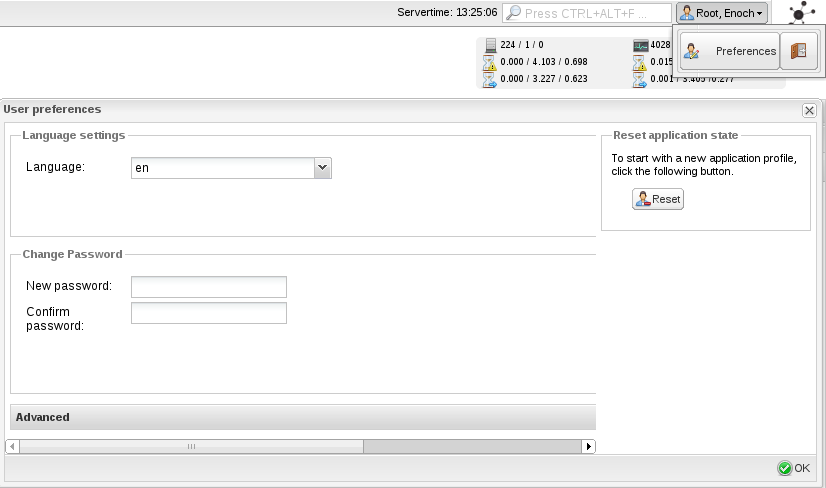
Icinga Web - Login erfolgt- aber die Seite lädt und lädt...
Request failed, Ressource /icinga-web/appkit/ext/application State could not be loaded - is the url correct? => mod_rewrite enabled ?
Datenbankzugriff verweigert => Überprüfen Sie, ob die Datenbankeinstellungen für Icinga Web korrekt sind.
IDOUtils-Datenbank wird nicht gefüllt?
"Error writing to data sink" => Überprüfen Sie die IDOUtils (ido2db läuft 2x - ok?), ido2db.cfg debug_level=-1,
debug_verbosity=2, restarten Sie IDOUtils und suchen Sie Fehler in ido2db.debug
Keine Daten vorhanden => Überprüfen Sie icinga.log, ob IDOMOD zu Beginn geladen wird. Falls nicht,
aktivieren Sie das Event Broker Modul in icinga.cfg so wie im Icinga Core im IDOUtils Quickstart Guide beschrieben.
IDOUtils DB-Schema ist die aktuellste Version? => Falls nicht, überprüfen Sie mögliche Upgrades anhand der Docs dafür.
Sockets sind korrekt definiert? => Unix oder TCP Socket, TCP wahlweise mit oder ohne SSL
Testing the Web (stellen Sie sicher, dass PHPUnit installiert ist):
$> make test
![[Anmerkung]](../images/note.png) |
Anmerkung |
|---|---|
|
Falls Sie Ihren root-Benutzer zum Testen benutzen, dann stellen Sie vorher sicher, dass für den angegebenen Web-Benutzer in der
|
![[Anmerkung]](../images/note.png) |
Anmerkung |
|---|---|
|
Nicht vergessen - Ändern von PHP-Einstellungen in der |
PHP Fatal error: Allowed memory size of ... bytes exhausted (tried to allocate ... bytes) => Überprüfen Sie Ihre
php.ini (apache2 und cli) und setzen Sie den Wert memory_limit auf 128M oder höher
PHP Fatal error: Uncaught exception 'AgaviCacheException' with message 'Failed to write cache file /usr/local/icinga-web/app/cache/config/config_handlers.xml_development__xxxx.php" generated from configuration file /usr/local/icinga-web/app/config/config_handlers.xml". Please make sure you have set correct write permissions for directory /usr/local/icinga-web/app/cache.... => Setzen von safe_mode = off in /etc/php5/apache/php.ini.
![[Anmerkung]](../images/note.png) |
Anmerkung |
|---|---|
|
Das kann auch ein Hinweis auf ein aktiviertes SELinux sein. |
[PHP Error] strtotime(): It is not safe to rely on the system's timezone settings. You are *required* to use the date.timezone
setting or the date_default_timezone_set() function. In case you used any of those methods and you are still getting this warning,
you most likely misspelled the timezone identifier. We selected 'Europe/Berlin' for 'CEST/2.0/DST' instead [line 1548 of
/home/xxx/icinga/icinga-web/lib/doctrine/lib/Doctrine/Record.php] => Sie müssen date.timezone in der php.ini
definieren.
-> 500 internal server error! Uncaught exception AgaviException thrown! Your default timezone is 'System/Localtime', ... =
> Sie müssen date.timezone in der php.ini definieren.
Keine Verbindung zur API. The API Connector returned the following message: getConnection failed: Database connection failed:
SQLSTATE[28000] [1045] Access denied for user 'icinga'@'localhost' (using password: YES)) => Überprüfen Sie Ihre IDOUtils
DB-Referenzen in der ido2db.cfg und fügen Sie diese in Ihre Icinga Web-Konfiguration als bevorzugte
DB-Referenzen für Ihre IDO hinzu (siehe Konfiguration der Icinga API). Ab Icinga Web1.0.3 können die Werte direkt während des
configure gesetzt werden.
touch: cannot touch `/usr/local/icinga-web/.../cache/testfile.txt': Permission denied => Die Konfiguration in den xml-Dateien wird vom Framework ge-'pre-cached'. Daher müssen spezielle Berechtigungen für die Caching-Verzeichnisse gesetzt werden. Durch die Ausführung von icingaWebTesting.php in etc/tests können die richtigen Berechtigungen automatisch gesetzt werden.
PHP Fatal error: Uncaught exception '...' with message 'Couldn't locate driver named mysql' => Stellen Sie sicher, dass php pdo installiert und geladen ist, auch wenn testdeps sagt, dass alles in Ordnung ist.
Das Login wird nicht angezeigt => Aktivieren Sie short_open_tag in Ihrer php.ini. => Editieren Sie
open_basedir in Ihrer php.ini und fügen Sie die Installationsverzeichnisse von Icinga Web und von Icinga API
(z.B. /usr/local/icinga/share/) hinzu.
Leeres Icinga Web? => Wenn mod_rewrite aktiviert ist und 'index.php' erscheint in der angefragten URL, dann funktioniert das Portal nicht. Entfernen Sie index.php aus Ihrer URL und alles sollte funktionieren
Die Ergebnisse in den Status Cronks passen nicht zu Ihrer Konfiguration? => Überprüfen Sie in Ihrem Backend, d.h. IDOUtils DB, welche Werte für die Status-Tabellen selektiert werden.
Keine Daten in den Cronks ? => Überprüfen Sie ob alle Berechtigungen korrekt gesetzt sind, insbesondere von log/. Weiterhin können Sie die angezeigten Daten in Ihrem Browser debuggen.
Sofern Sie Fragen oder Updates haben, zögern Sie bitte nicht, uns diese mitzuteilen! :-)
© 1999-2009 Ethan Galstad, 2009-2017 Icinga Development Team, https://www.icinga.com